使用浏览器打开观看 浏览器如何播放视频
更新时间:2023-10-10 17:43:36作者:yang
使用浏览器打开观看,现如今随着互联网的快速发展和普及,浏览器已成为我们日常生活中必不可少的工具之一,而其中一个重要的功能就是能够通过浏览器来观看各种类型的视频。无论是短视频、电影、纪录片还是在线直播,浏览器都能够轻松地实现播放。浏览器是如何实现视频播放的呢?本文将为大家详细介绍浏览器如何播放视频的原理和方法。无论是初次接触浏览器的新手还是老手,相信通过本文的阅读,大家对浏览器播放视频的机制会有更加深入的了解。
具体方法:
1.当视频电脑自带的 Windows Media Player 播放器播放视频时,提示格式不对。播放中断。

2.然后点击要用播放器播放的视频,鼠标右击,在出现的菜单中点击 打开方式。
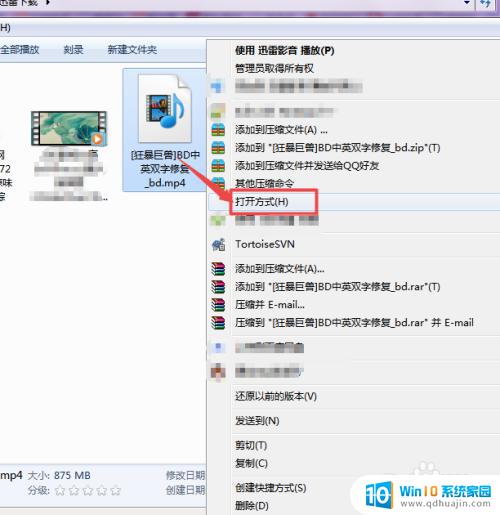
3.然后在出现的子菜单中点击 选择默认程序 选项。
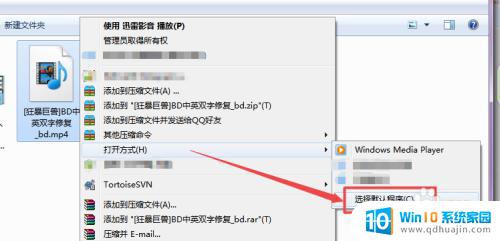
4.然后在打开的窗口中点击 浏览 按钮。
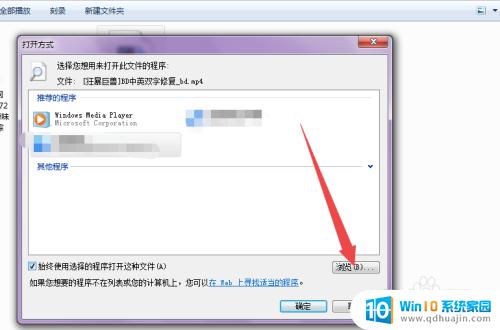
5.在出现的窗口中找到要用来播放视频的浏览器,然后点击 打开,回到页面中点击 确定 。

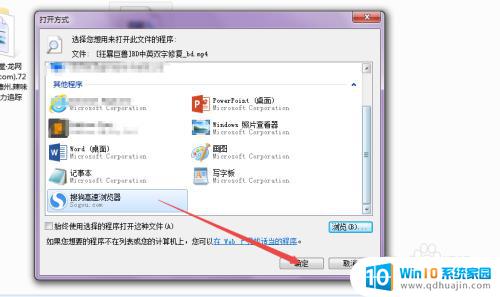
6.然后可以在浏览器中就可以看到,这个视频开始自动播放了。那是因为现在的浏览器一般都自带html5的video属性,所以浏览器也可以播放视频了。
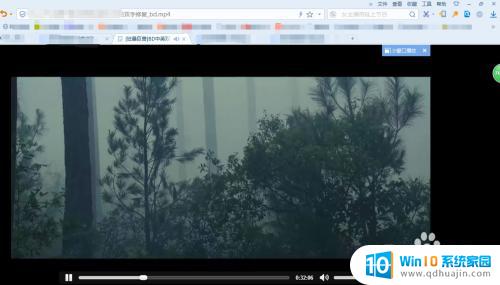
以上就是浏览器观看的全部内容,如果有不明白的地方,可以按照小编的方法进行操作,希望这个方法能够帮助大家。
使用浏览器打开观看 浏览器如何播放视频相关教程
热门推荐
电脑教程推荐
win10系统推荐
- 1 萝卜家园ghost win10 64位家庭版镜像下载v2023.04
- 2 技术员联盟ghost win10 32位旗舰安装版下载v2023.04
- 3 深度技术ghost win10 64位官方免激活版下载v2023.04
- 4 番茄花园ghost win10 32位稳定安全版本下载v2023.04
- 5 戴尔笔记本ghost win10 64位原版精简版下载v2023.04
- 6 深度极速ghost win10 64位永久激活正式版下载v2023.04
- 7 惠普笔记本ghost win10 64位稳定家庭版下载v2023.04
- 8 电脑公司ghost win10 32位稳定原版下载v2023.04
- 9 番茄花园ghost win10 64位官方正式版下载v2023.04
- 10 风林火山ghost win10 64位免费专业版下载v2023.04